一、 什么是甘特图
甘特图是以提出者甘特先生的名字命名的。横轴表示时间,纵轴表示项目里各个任务。通过条状图来显示项目里各个任务随着时间进展的完成情况。
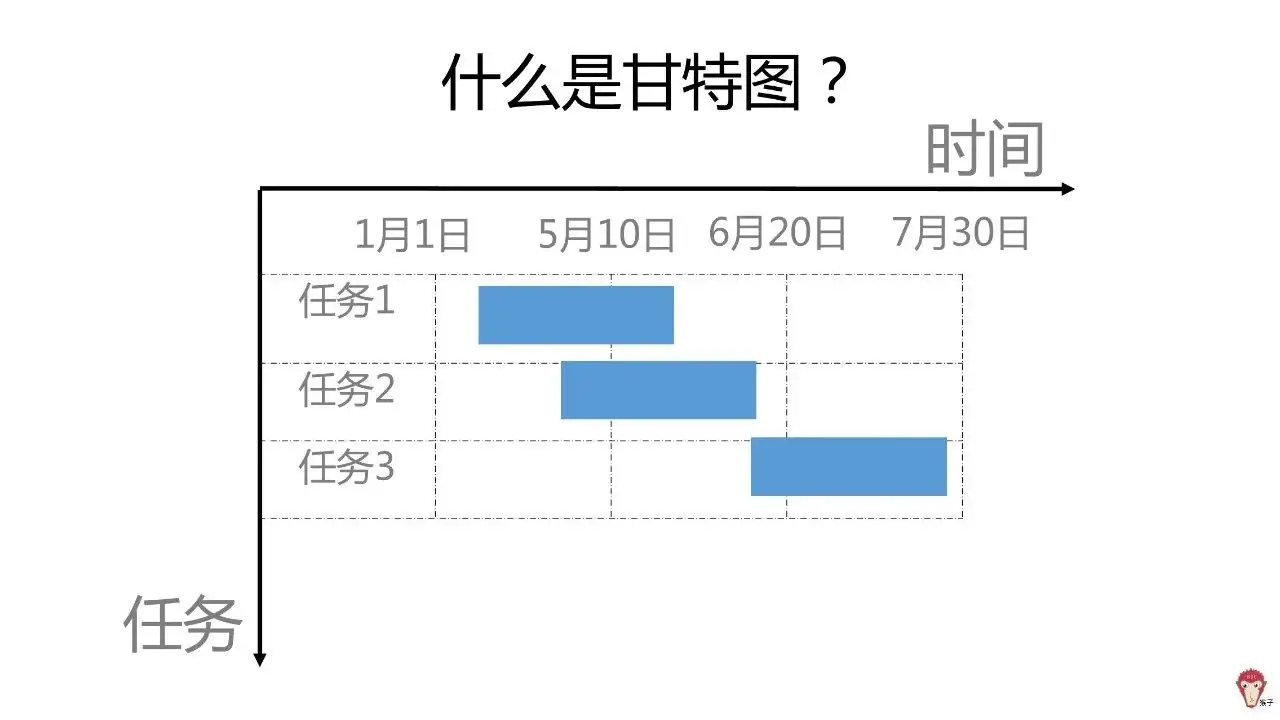
二、甘特图的作用
复杂问题需要很多道工序,涉及到与多个人进行沟通,人的注意力没法持续关注,导致很容易忘掉很多重要步骤。像这种问题就要用到项目管理工具,在重要的节点上,来检查自己是否遗漏了重要的环节。
比如手里总有十好几个工作任务同时在跑,手忙脚乱应付不了总是在怀疑人生;除了要完成领导布置的工作任务外,还要和其他部门各种沟通对接,微信群里时不时传来不断变化的需求……每天恨不得 25 小时都在工作,可工作进度还是难以把控。
这个时候甘特图就能发挥很大作用,它在项目管理中作用主要有三点:
1.计划与展示项目的全貌
制作甘特图的基础,是对项目进行拆解,把大的任务分解成一个个更小的单元,以及明确任务的开始与结束时间、责任人、优先级等属性。通过制作甘特图,不仅可以迫使项目管理人员完成项目的计划,更可以让项目中的每一个成员,通过甘特图了解项目的全貌,从而有更强的目标感,而不再只是整个项目中的一个小螺丝钉。
2.更清晰的时间周期规划
甘特图通过横向的柱状图,展示了每个项目的开始与结束时间,相比起单纯的列出时间,这种图形化的展示对我们理解项目的周期更加友好。人是非常视觉性的动物,Calendars 5 之所以能够作为 Fantastical 2 的一个重要补充,是在于它的视图的多样性。甘特图也是同样的道理,2019/11/11 – 2019/11/20 你可能需要反应一下这其中是 10 天,但通过甘特图的图形化展示,你能直观地通过图像,一眼知道这是一个刚好从周一开始,横跨一周半的任务事项。
3.追踪任务的进度
甘特图不仅仅可以用于展示项目的计划,在项目的实施阶段,甘特图也可以追踪项目的实际进展,并通过图形化的方式,与原先项目的计划进行对比,清晰地了解每个任务是提前了,还是如期完成,或者延后了。
三、 制作甘特图的两种方法
制作甘特图有许多种方式和工具。从这一点上来说,可以首先分为两个大的工具选择方向:专业软件,或是「万金油」Excel。
1.Excel
因为不是所有人的电脑里都安装了专业的甘特图软件,但所有人的电脑都一定装了Excel软件,而且几乎人人都会简单操作,在个人或者小团队中几乎是效率较高的甘特图制作工具。
但使用Excel做甘特图也有一定的缺点,比如:
- 难以管理:在Excel中,如果需要对任务进行修改或添加、删除任务,需要手动更改数据,这可能会比较麻烦和耗时,尤其是当任务较多时。
- 缺乏实时更新:如果团队成员的任务完成情况发生变化,需要手动更新Excel中的甘特图,而且更新可能需要较长时间,这可能会导致实时性不够。
- 难以共享:Excel中的甘特图可能需要大量的调整和设置,如果需要将其共享给其他人,可能需要提供详细的说明和指导,否则其他人可能难以理解和操作。
- 数据安全问题:如果Excel中的数据没有进行备份或者保存不当,可能会导致数据丢失或者泄露的风险。此外,Excel文件容易被病毒或者恶意软件感染,也需要进行防范。
2.专业的甘特图制作软件
越来越多的在线服务工具也开始支持甘特图,例如 Worktile、PingCode、Microsoft Project等等,它们有些功能的确非常强大,可以自动生成非常美观的甘特图,非常适合零基础但需要快速绘制的人。比如:
1.PingCode
适用对象:产研团队,零基础且需要快速绘制甘特图的人
PingCode 是国内的一款针对IT 软件研发的项目与事物跟踪工具,甘特图是它的核心功能之一。它和通用型甘特图/项目管理软件最大的区别就在于它的功能更贴合研发场景。比如说,除了常见的项目任务的甘特图,还具备产品路线图、里程碑等一类的甘特图。
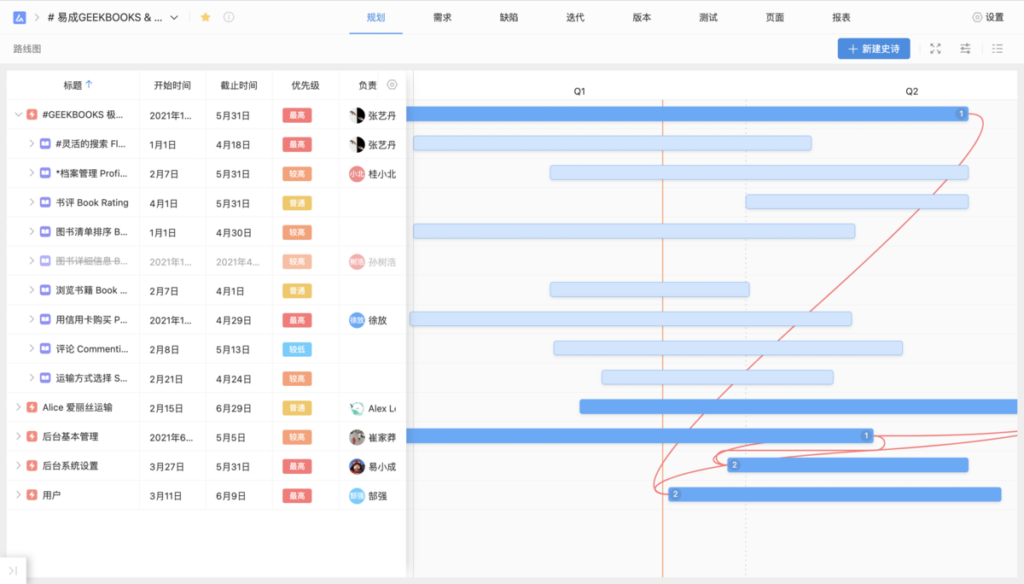
并且它还覆盖了项目、任务、需求、缺陷、迭代规划、测试、目标等研发管理环节,满足了软件研发项目全生命周期的管理需求,并且以插件形式与GitHub、jenkins等主流开发工具打通。【官网】
2.Worktile
适用对象:所有类型团队,零基础且需要快速绘制甘特图的人
Worktile 是国内知名度非常高的一款老牌项目管理软件,它最大的优点在于做到了从目标到项目成果的全流程追踪和管理,它强大的甘特图能力支持对项目、项目集、个人、团队等多维度跟踪进度,且支持父子细颗粒度的任务拆解,非常方便。
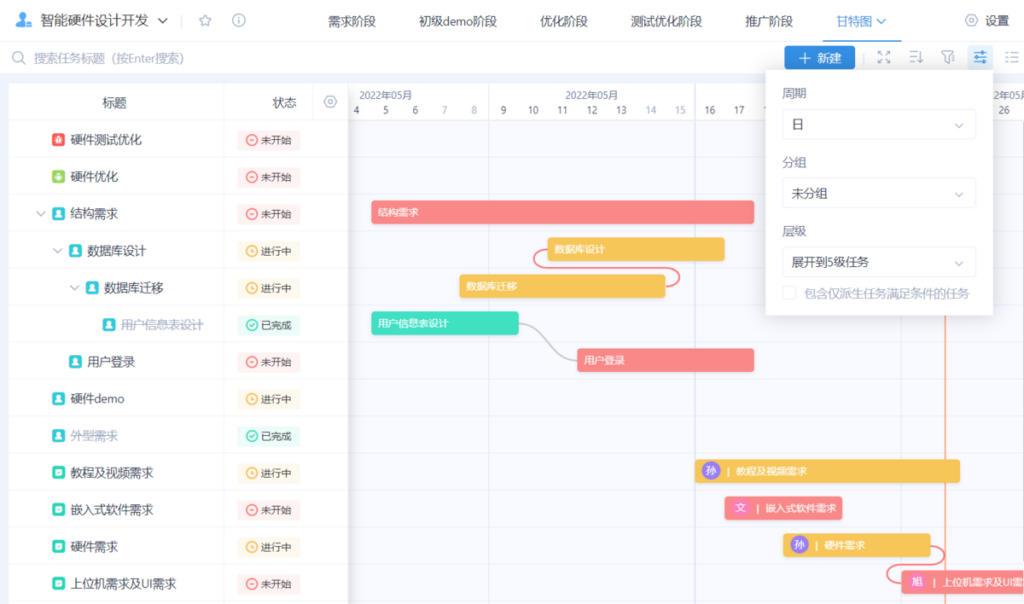
除此以外,Worktile有非常多的报表形式来满足数据化和可视化管理,以及强大的自定义能力,以及网盘、审批、简报等一个工具能满足多种类型工具的需求。【官网】
还有很多的类似的工具,比如Teambition、Jira、TeamGantt、Asana、Wrike等等,这里就不过多介绍。
四、使用 Excel 制作甘特图的详细教程
下面我们会以图文的形式介绍如何用Excel制作甘特图,除此以外就是60套甘特图模板。链接: https://pan.baidu.com/s/1YCszJWnoTVWrCX7-WwgPkw 提取码: sxcj
这里我们将讲解如何使用 Excel 来绘制甘特图,从而来管理项目,并自动生成项目进度报表。【注:需要新版本的Excel(2016及以上),我用的是2019版的。】
名列前茅步、先提炼出项目各个数据:
小项目可以手动输入数据,大一点的项目的话这样做工作量太大,可以直接跳过看第二种方法
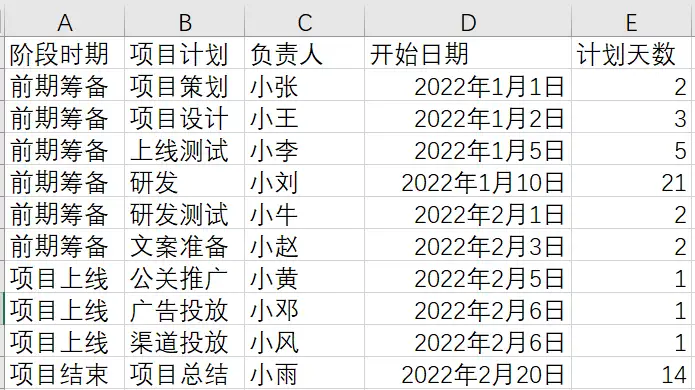
第二步、然后生成堆积柱形图:
选中B、D、E三列(根据需要选即可),依次点击【插入】——【图表】——【条形图】——【堆积条形图】
为了更直观一些,我们把日期转换成数字。在Excel中,其实日期也就是一串数字了,只要是数字那就能可视化。
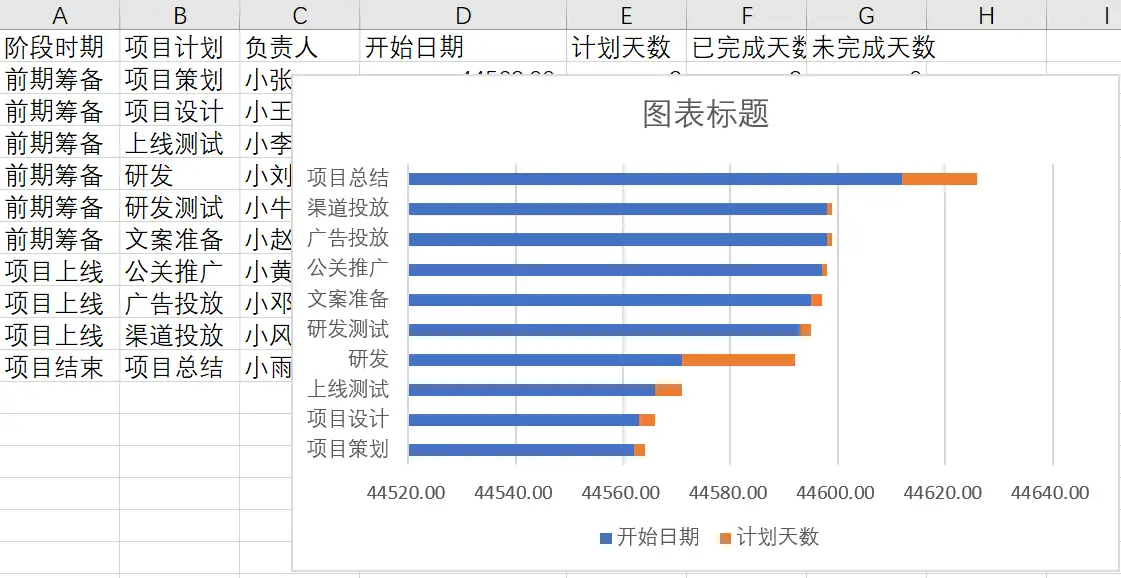
第三步、设置坐标轴
现在这个图表看起来还不是甘特图,别着急,继续操作:单击Y轴,右键坐标轴格式,选择逆序排列
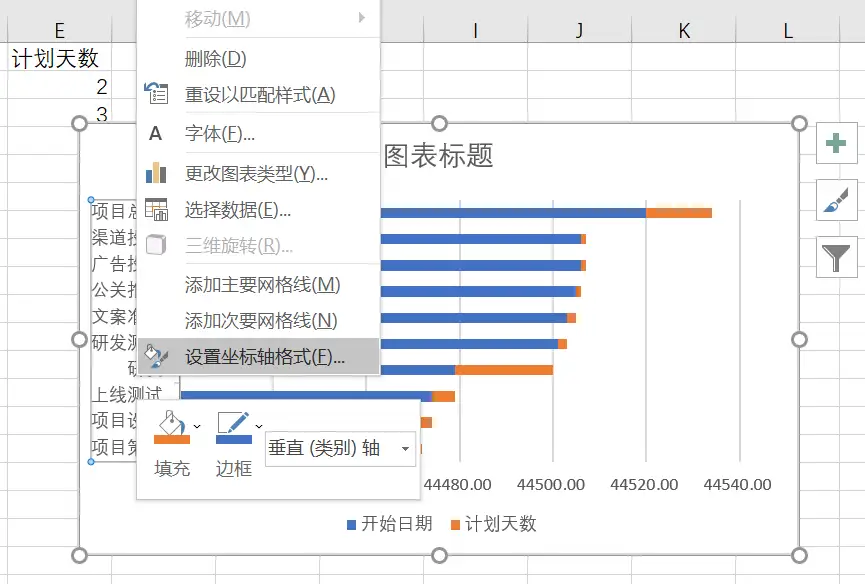
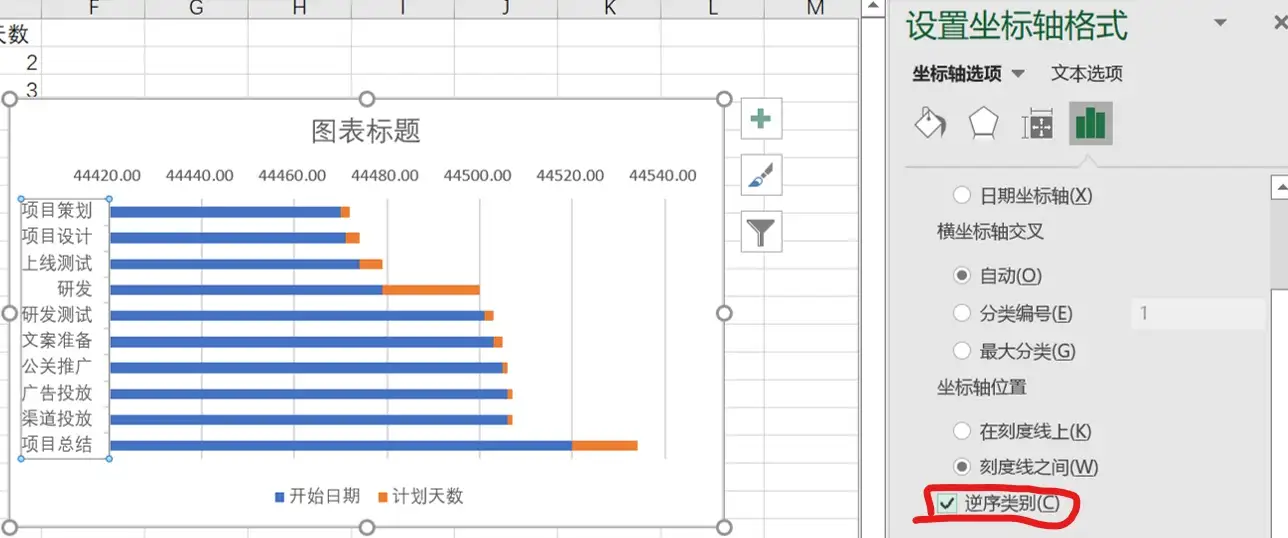
看着还是不像,因为日期的数字太大了,所以在图表上自动适应了横坐标。这时候需要把X轴的最小值调整一下。
单击X轴右键,坐标轴格式,输入44562(目的是让甘特图能从名列前茅天开始显示)
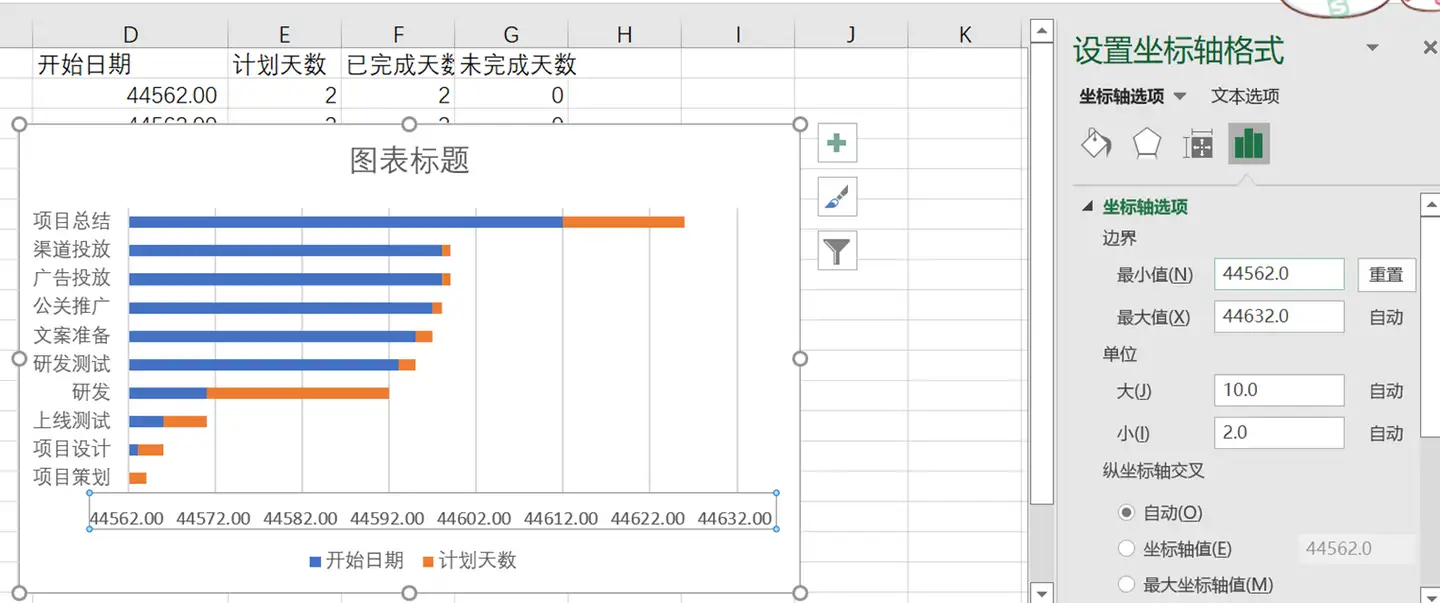
注:Excel中,数字和日期是可以转换的:44562就是2022年1月1日,44563就是1月2日,44564就是1月3日。
设置好最小值后,把蓝色的柱形图选择无填充,让它隐去,就得出了下面的柱形图。
【单击】图表中蓝色柱形图部分选中——选择【填充】——【无填充】
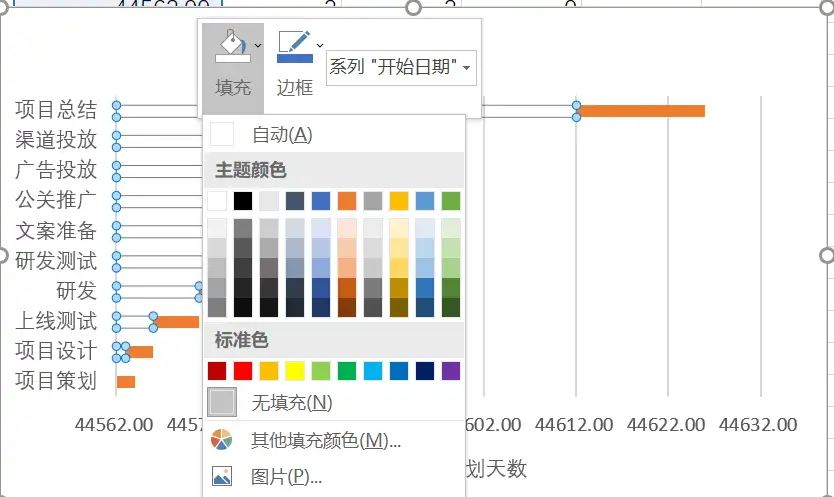
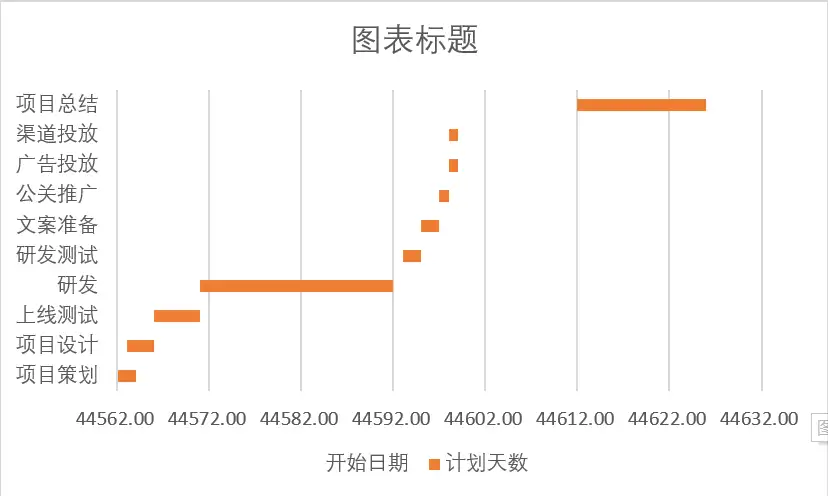
到这里基本上合格了。不过项目管理是变动的,每天都会变动,这就涉及到了动态变化。
如果想要继续优化,就需要增加两个辅助列数据,【已完成天数】和【未完成天数】
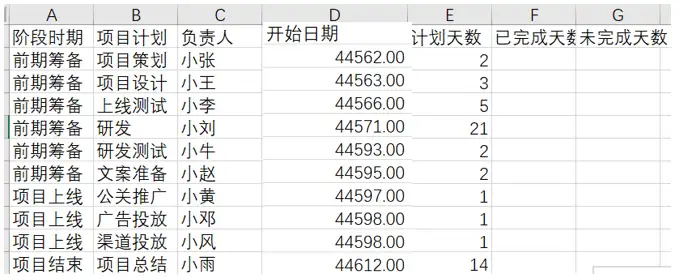
第四步、通过函数计算数据
然后通过函数公式计算这两列的数据:
已完成天数:=IF(TODAY()-D2>E2,E2,MIN(E2,MAX(TODAY()-D2,0))) 未完成天数:=E2-F2
注:today()函数为日期函数,能直接提取当前系统的日期。这是让甘特图动态的关键。
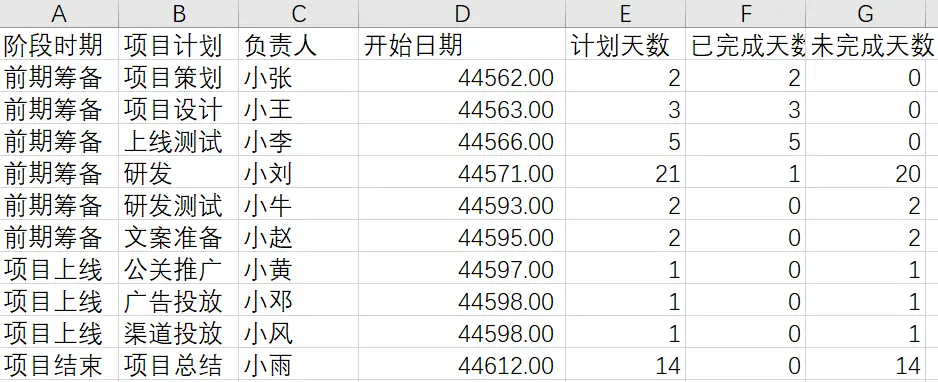
选择【项目计划】和【开始日期】、【已完成天数】、【未完成天数】、【计划天数】四个数据继续生成堆积柱形图。
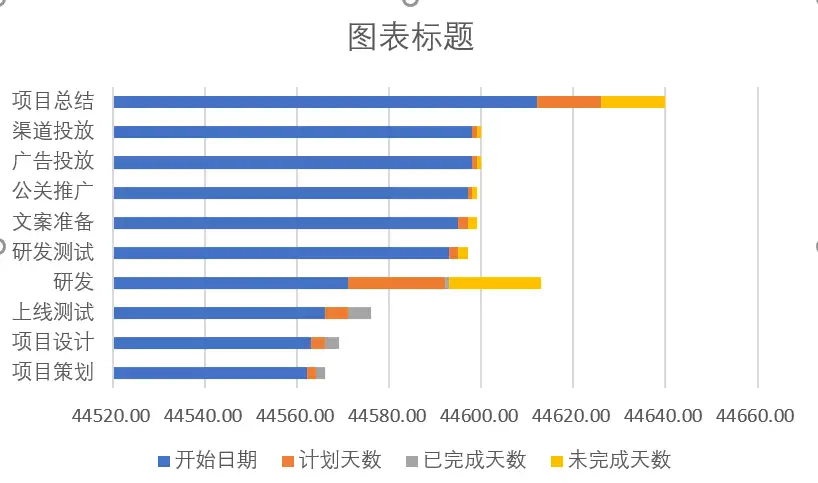
重复上述操作:逆序、设置X轴最小值、蓝色无填充。
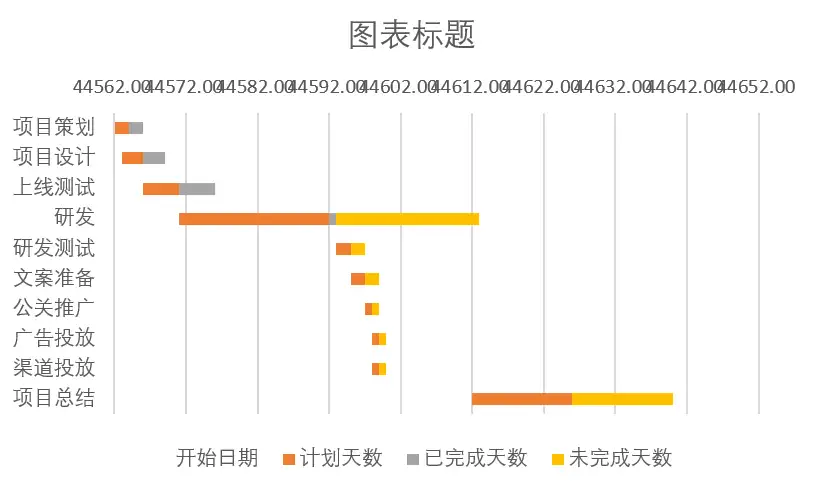
基本上到这里,甘特图已经完成了,只剩下一些美化工作。




























